Come creare moduli compilabili con Microsoft Word

Creare moduli con Microsoft Word è facile, ma la sfida arriva quando decidi di creare moduli compilabili con opzioni che puoi inviare a persone e avere li compilano digitalmente. Se hai bisogno di un modulo per raccogliere informazioni sulle persone o se stai provando a fare un sondaggio per testare la risposta degli utenti al software o a un nuovo prodotto, MS Word ha la soluzione per te.
Nota: gli screenshot in questo tutorial proviene da Word 2010 ma dovrebbe funzionare nello stesso modo in Word 2013.
Abilita la scheda dello sviluppatore
Per creare moduli compilabili, è necessario iniziare attivando la scheda sviluppatore facendo clic su "File" menu a discesa e quindi scegliere "Opzioni". Aprire la scheda "Personalizza barra multifunzione" e selezionare l'opzione "Schede principali" in "Personalizza la barra multifunzione".
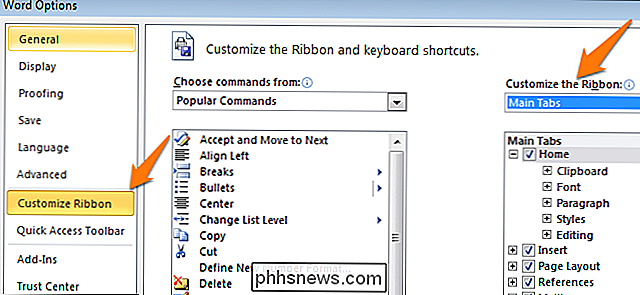
Ora sarà necessario selezionare la casella "Sviluppatore" e premere " OK. "
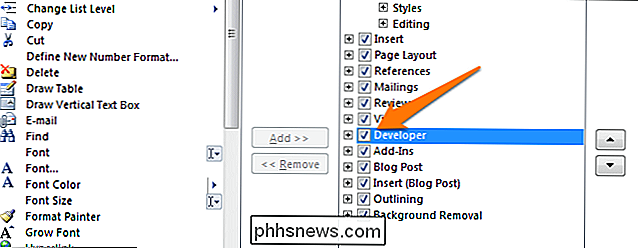
Una volta fatto questo, noterai che un altro menu è stato aggiunto alla parte superiore dello schermo con diverse nuove opzioni di sviluppo.

Verso il modello o Non sul modello?
Ci sono due opzioni principali per iniziare con la creazione del tuo modulo. L'opzione 1 è facile da usare se riesci a trovare un modello adatto alle tue esigenze. Per trovare i modelli, fare clic sul menu "File", selezionare "Nuovo". Vedrete molti modelli premade disponibili per il download. Basta fare clic su "Moduli" e cercare nella selezione di modelli per trovare quello che si adatta alle tue esigenze.
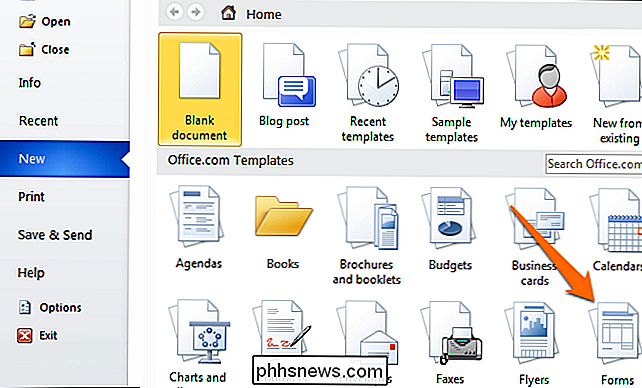
Una volta trovato il modello, basta scaricarlo e modificare il modulo in base alle esigenze.
Poiché questo è il modo semplice e potresti non essere in grado di trovare un modello adatto alle tue esigenze, discuteremo il modo migliore per creare moduli da zero. Inizia tornando alle opzioni del modello di nuovo, ma invece di selezionare un modulo preimpostato, seleziona "I miei modelli".
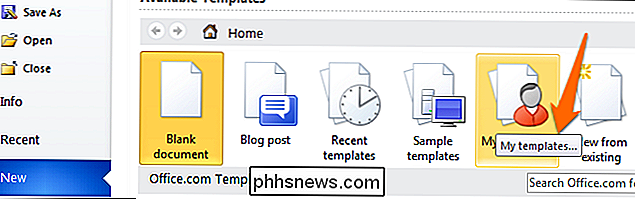
Ora dovrai fare clic sulla casella di controllo "Modelli" e quindi premere "OK" per creare un modello vuoto. Infine, premere "Ctrl + S" per salvare il documento. La chiameremo "Modello di modulo 1".
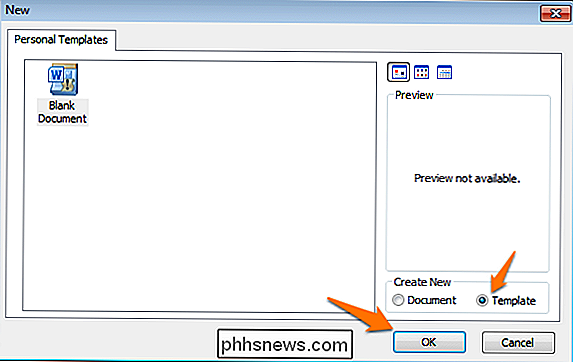
Compila il modulo
Ora che hai un modello vuoto, sei pronto per iniziare ad aggiungere informazioni al modulo. Il modulo che creeremo in questo esempio è un semplice modulo per raccogliere informazioni sulle persone che li compilano. Innanzitutto, è necessario inserire le domande di base. Per questo tutorial, tenteremo di ottenere le seguenti informazioni:
- Nome ( Risposta testo normale )
- Età ( Elenco a discesa )
- D.O.B. ( Risposta data )
- Sesso ( Casella di controllo )
- Codice postale ( Risposta testo normale )
- Numero di telefono ( Pianura Risposta del testo )
- Colore primario preferito e perché: ( Casella combinata )
- Miglior condimento per pizza ( Casella di controllo e risposta testo normale )
- Che cos'è il lavoro dei tuoi sogni e perché? Limita la risposta a 200 parole ( Rich Text Response )
- Che tipo di veicolo guidi? ( Risposta testo normale )
Fare clic sulla scheda "Sviluppatore" che è stata aggiunta in precedenza e nella sezione "Controlli", selezionare "Modalità progettazione" per iniziare a creare diverse opzioni di controllo. Se vuoi vedere come appare in azione, ricorda di deselezionare l'opzione "Modalità di progettazione".
Sezioni di testo
Per qualsiasi risposta che richiede una risposta basata sul testo, puoi aggiungere sezioni di testo. Lo farà selezionando l'opzione

(consente agli utenti di modificare la formattazione) o l'opzione di controllo del testo normale

(consente solo testo semplice senza formattazione)
Attivare una risposta in testo RTF per domanda 9, quindi una risposta in testo semplice per le domande 1, 5, 6 e 10.
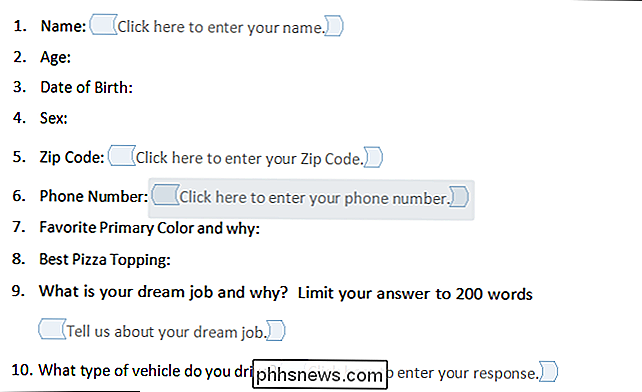
Ricordare che è possibile modificare il testo nelle caselle di controllo del contenuto per far corrispondere le domande facendo clic su di esse e digitando come mostrato nell'immagine sopra.
Aggiungi un'opzione di selezione della data
Se è necessario aggiungere date, è possibile aggiungere il "Controllo del contenuto del selettore della data".

Usiamolo e aggiungiamolo alla domanda 3.

Inserisci una goccia -Down List with Options
Per domande che consentono solo una risposta come numeri (domanda 2), un elenco a discesa

è a portata di mano. Aggiungeremo una lista semplice e la popoleremo con le fasce d'età. Sarà necessario aggiungere la casella di controllo dei contenuti, fare clic con il tasto destro del mouse e selezionare l'opzione "Proprietà". Successivamente, fai clic su aggiungi per aggiungere intervalli di età.
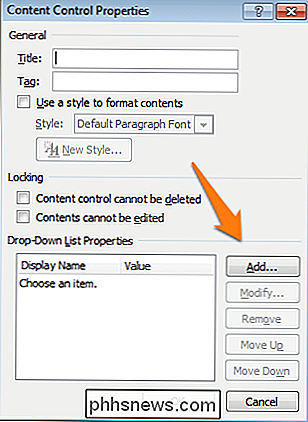
Al termine, dovrebbe avere un aspetto simile a questo (Modalità di progettazione disabilitata).
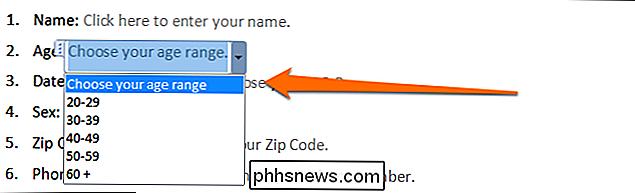
In alternativa, puoi aggiungere una "Casella combinata",

che consentirà aggiungere tutte le opzioni desiderate e consentire agli utenti di immettere testo aggiuntivo se necessario. Aggiungiamo una casella combinata alla domanda 7. Poiché si tratta di una casella combinata, gli utenti potranno selezionare un'opzione e digitare il motivo per cui apprezzano il colore.
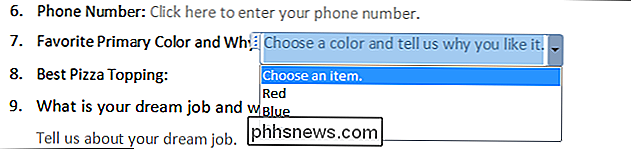
Aggiungi caselle di controllo
Per la quarta domanda, aggiungeremo il controllo box options.

Per prima cosa inserisci le tue opzioni (maschio e femmina). Ora puoi aggiungere il controllo del contenuto della casella di controllo dopo ogni opzione.
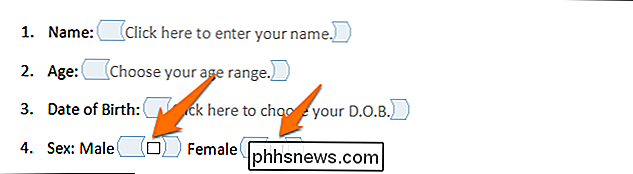
Ripeti il processo per qualsiasi altra domanda che richiede una o più opzioni. Aggiungeremo le caselle di controllo anche alla domanda 8. Aggiungeremo inoltre una casella di risposta in testo normale per eventuali guarnizioni non elencate.

Avvolgimento
Il modulo vuoto completato dovrebbe apparire come le immagini sottostanti a seconda che la modalità di progettazione sia abilitata o disabilitata.
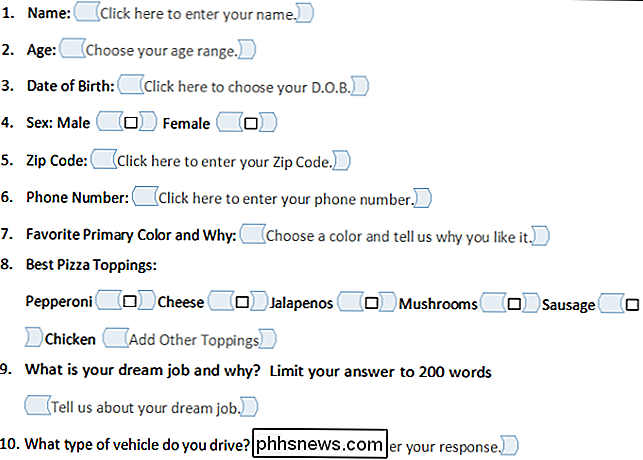
Modalità di progettazione abilitata
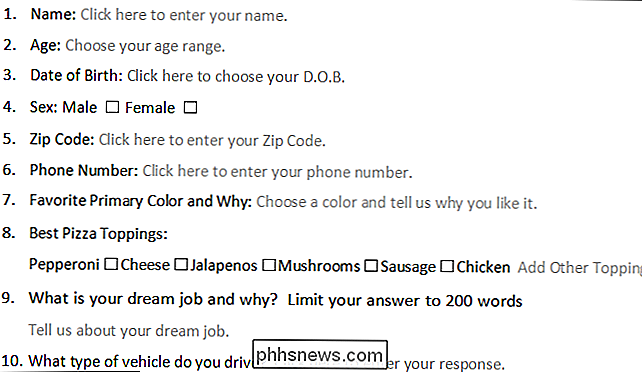
Modalità design disabilitata
Congratulazioni, hai appena appreso le basi della creazione di moduli interattivi. Sentiti libero di scaricare il nostro modulo di esempio compilato, se necessario. È possibile inviare il file DOTX alle persone e quando lo aprono, si aprirà automaticamente un normale documento word che possono essere compilati e inviati all'utente poiché il modello viene applicato automaticamente.
Credito immagine: Ben Ward su Flickr

Come risparmiare larghezza di banda abbassando la qualità dell'immagine di iMessage
Le immagini che si inviano in iMessage possono consumare preziosa larghezza di banda e spazio sul telefono. Tuttavia, iOS 10 ora offre un modo per ridurre la dimensione delle immagini inviate, se non è necessaria una foto di qualità completa. Le aziende di celle sono avari di dati e molti di noi hanno un piano dati limitato.

Accessorio Windows più geek: il pannello di input matematico
A partire da Windows 7, Microsoft ha incluso un nuovo strumento chiamato Math Input Panel, che è di gran lunga il programma più geekiest incluso in Windows per impostazione predefinita. Il vecchio campione era il calcolatore con le sue modalità scientifica, programmatore e conversione .Con il Math Input Panel, puoi scrivere espressioni matematiche ben formate e poi inserirle in altri programmi che supportano MathML o Mathematical Markup Language .Un



